Sabit diske erişim nasıl geri kazanılır, sabit disk açılamaması hatası nasıl düzeltilir

Bu yazımızda, sabit diskiniz bozulduğunda ona nasıl yeniden erişebileceğinizi anlatacağız. Haydi gelin birlikte izleyelim!
Microsoft'un Windows işletim sistemine gömülü olarak sunduğu inanılmaz uzun özellikler listesiyle, bunlardan birkaçını unutmak oldukça normaldir. Bu özelliklerden biri, internet bağlantısını yakındaki kullanıcılarla paylaşmak için mobil cihazlarımıza benzer bir PC Wi-Fi etkin noktası oluşturmaktır. Bu özelliğe Barındırılan Ağ adı verilir ve Wi-Fi özellikli tüm masaüstü ve dizüstü bilgisayarlara otomatik olarak yüklenir . İlk olarak Windows 7'de tanıtıldı, ancak şimdi Windows 10'daki Netsh komut satırı yardımcı programı aracına dahil edildi. İşletim sistemine sahip komut satırı aracı, sanal bir kablosuz WiFi Direct adaptörü oluştururİnternet bağlantısını paylaşmak veya iki cihaz arasında oldukça hızlı bir şekilde dosya aktarmak için. Kullanışlı olsa da, Barındırılan Ağ nadiren herhangi bir işlemle karşılaşır ve ağ bağlantınıza müdahale edebileceğinden çoğu kullanıcı için yalnızca bir rahatsızlık olarak hizmet eder. Ayrıca, uygulamalarda ve yapılandırma ayarlarında diğer bağdaştırıcılarla birlikte listelendiği için kafa karışıklığına neden olabilir. Devre dışı bırakıldığında, ağ performansının artmasıyla sonuçlanır. Bu nedenle, cihazınızı bir Wi-Fi etkin noktası olarak nadiren veya hiç kullanmıyorsanız, Windows 10 bilgisayarlarda Microsoft WiFi Direct Sanal Bağdaştırıcısını nasıl devre dışı bırakacağınızı bilmek oldukça faydalı olabilir. Bu nedenle, aşağıda okuyun!
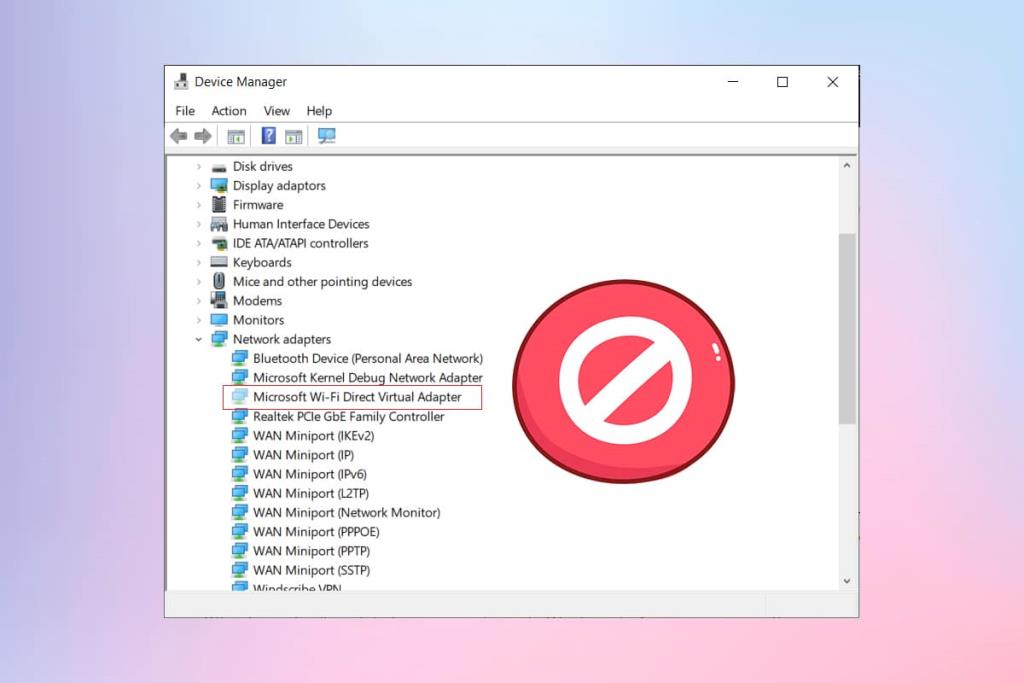
İçindekiler
Windows 10'da Microsoft WiFi Direct Sanal Bağdaştırıcısını Aygıt yöneticisi veya yükseltilmiş bir Komut İstemi veya PowerShell penceresi aracılığıyla devre dışı bırakmanın iyi bilinen ve basit iki yolu vardır . Ancak, Wi-Fi Direct bağdaştırıcılarını geçici olarak devre dışı bırakmak yerine kalıcı olarak silmek istiyorsanız, Windows Kayıt Defteri Düzenleyicisi'ni değiştirmeniz gerekecektir. Daha fazla bilgi edinmek için Windows 10'da WiFi Direct nedir? başlıklı makaleyi okuyun. Burada.
Uzun süredir Windows kullanıcıları, bilgisayara bağlı hem dahili hem de harici tüm donanım aygıtlarını görüntülemenize ve denetlemenize olanak tanıyan yerleşik Aygıt Yöneticisi uygulamasının farkında olabilir. Aygıt Yöneticisi aşağıdaki eylemlere izin verir:
Aygıt Yöneticisi'ni kullanarak Windows 10'da WiFi Direct'i devre dışı bırakma adımları şunlardır:
1. Yetkili Kullanıcı Menüsü'nü açmak için Windows + X tuşlarına aynı anda basın ve gösterildiği gibi Aygıt Yöneticisi'ni seçin .
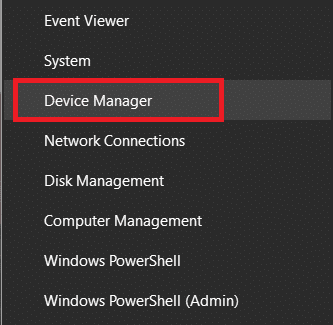
2. Aygıt Yöneticisi başlatıldığında, üzerine çift tıklayarak Ağ bağdaştırıcıları etiketini genişletin .
3. sağ tıklayın , Microsoft Kablosuz Doğrudan Sanal Adaptörü ve seçmek devre dışı bırak cihazı takip eden menüden. Sisteminiz birden fazla Wi-Fi Direct Sanal Bağdaştırıcı içeriyorsa , devam edin ve hepsini aynı şekilde Devre Dışı Bırakın.
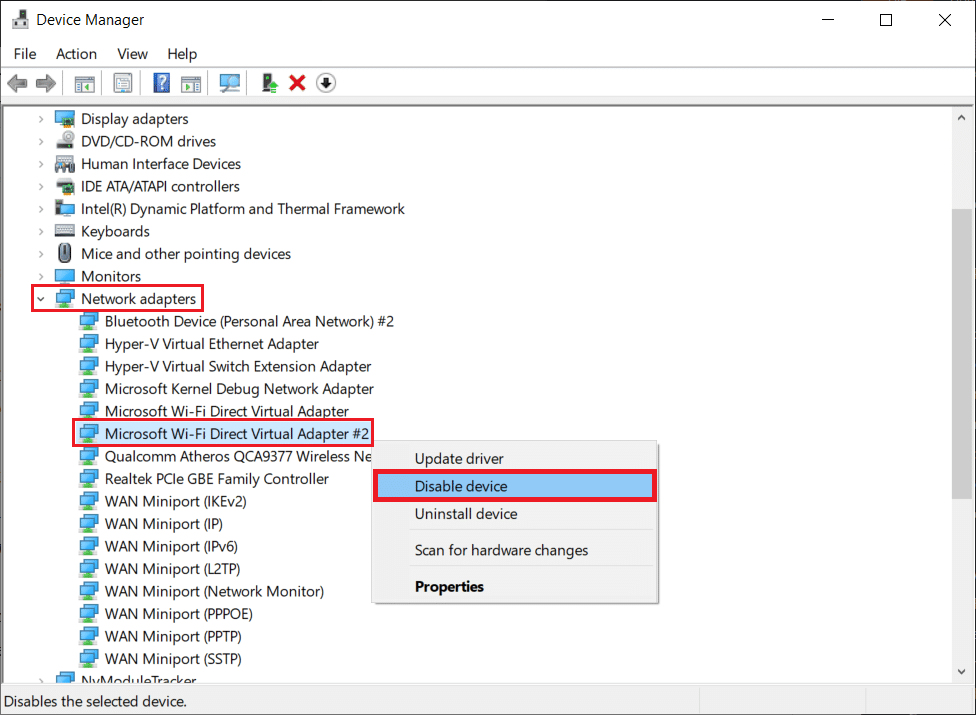
Not: Burada listelenen Wi-Fi Direct Sanal Bağdaştırıcısını bulamazsanız, aşağıda gösterildiği gibi Görünüm > Gizli aygıtları göster öğesine tıklayın . Ardından 3. adımı uygulayın .
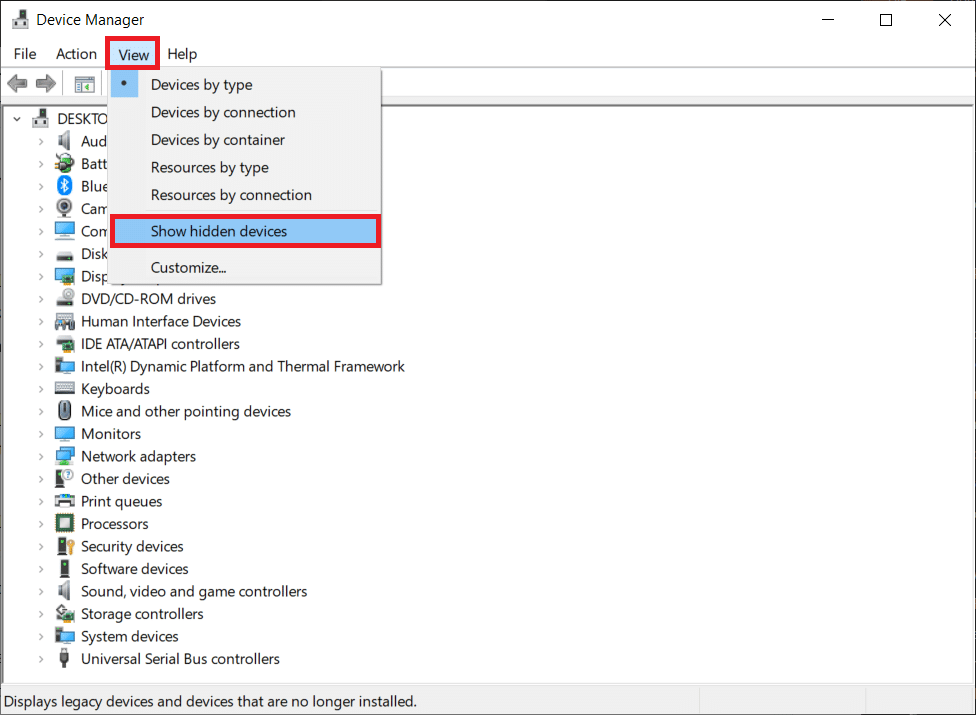
4. Tüm bağdaştırıcılar devre dışı bırakıldığında, aşağıda gösterildiği gibi Eylem > Donanım değişikliklerini tara seçeneğini seçin .

Not: Gelecekte herhangi bir zamanda Wi-Fi direct cihazını tekrar etkinleştirmek isterseniz, ilgili sürücüye gidin, sağ tıklayın ve Cihazı etkinleştir öğesini seçin .
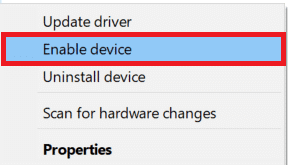
Alternatif olarak, Windows 10 WiFi Direct'i yükseltilmiş bir PowerShell veya Komut İstemi penceresinden de devre dışı bırakabilirsiniz. Komutlar, uygulamadan bağımsız olarak aynıdır. Sadece, verilen adımları izleyin:
1. Tıklayın Başlat ve tip istemi komuta içinde Windows arama çubuğuna.
2. Ardından, Komut İstemi'ni yönetici haklarıyla başlatmak için Yönetici olarak çalıştır'ı seçin .

3. Önce aktif barındırılan ağı kapatmak için verilen komutu yazın ve Enter tuşuna basın :
netsh wlan barındırılan ağı durdur
4. Verilen komutu yürüterek WiFi Direct Sanal Bağdaştırıcısını devre dışı bırakın:
netsh wlan barındırılan ağ modunu ayarla=izin verme
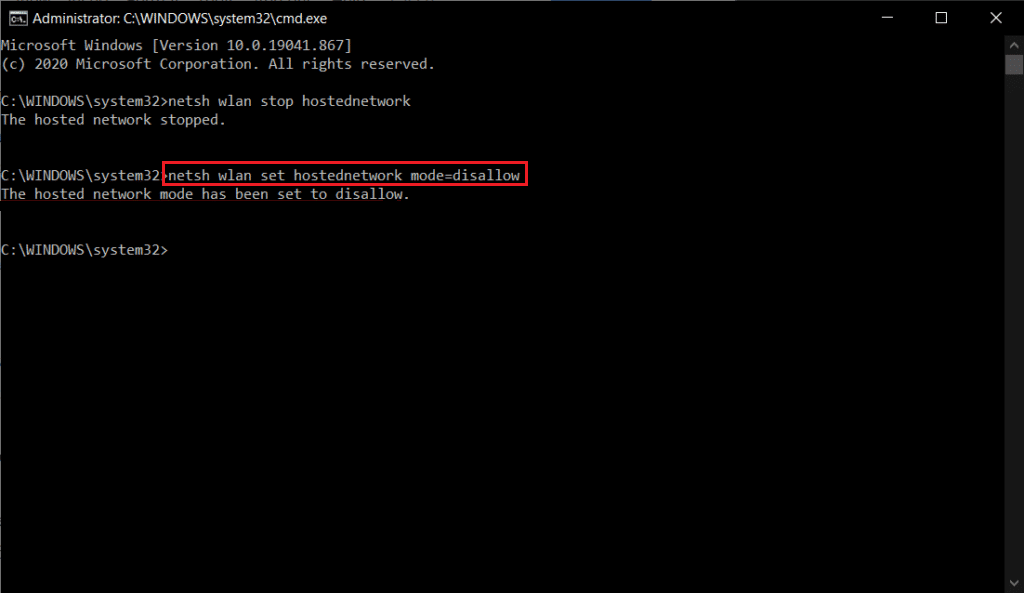
Not: Bağdaştırıcıyı yeniden etkinleştirmek ve gelecekte barındırılan bir ağı yeniden başlatmak için verilen komutları arka arkaya çalıştırın:
netsh wlan Hostednetwork modunu ayarla= netsh wlan'ın Hostednetwork'ü başlatmasına izin ver
Ayrıca Okuyun: Windows 10'da Aygıt Taşınmadı Hatasını Düzeltin
Raporlar, yukarıdaki yöntemlerin Wi-Fi Direct Bağdaştırıcılarını yalnızca geçici olarak devre dışı bıraktığını ve bilgisayarın yeniden başlatılmasının onları hayata döndüreceğini gösteriyor. Wi-Fi Direct Bağdaştırıcılarını kalıcı olarak silmek için, kullanıcıların Windows kayıt defterindeki mevcut ayarları sıfırlaması ve böylece bilgisayar başlangıcında otomatik olarak yeni bağdaştırıcıların oluşturulmasını engellemesi gerekir.
Not: Herhangi bir hata ek sorunlara yol açabileceğinden, kayıt defteri değerlerini değiştirirken lütfen dikkatli olun.
1. Windows + R tuşlarına aynı anda basarak Çalıştır komut kutusunu başlatın .
2. Buraya regedit yazın ve Kayıt Defteri Düzenleyicisini başlatmak için Tamam'a tıklayın .
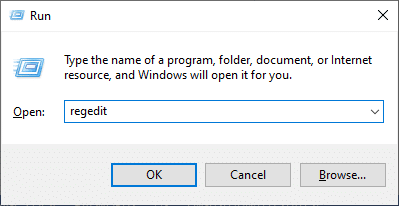
3. Gezinme çubuğuna aşağıdaki yolu yazın ve Enter tuşuna basın .
HKEY_LOCAL_MACHINE\SYSTEM\CurrentControlSet\services\Wlansvc\Parameters\HostedNetworkSettings
4. Sağ bölmede, HostedNetworkSettings'e sağ tıklayın ve gösterildiği gibi Sil öğesini seçin .
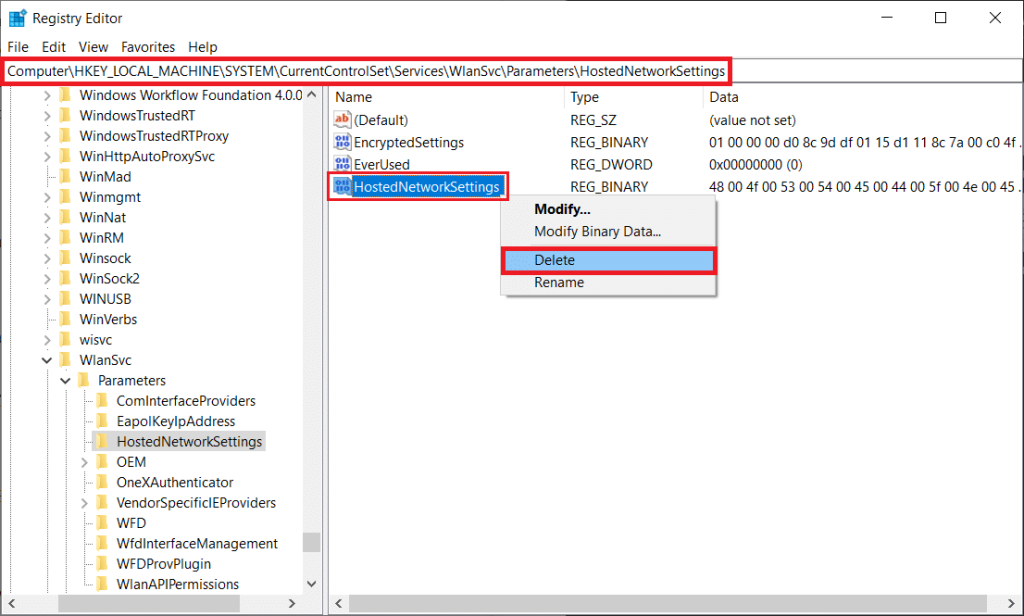
5. Dosyayı silmek için görünen açılır pencereyi onaylayın ve PC'nizi yeniden başlatın .
Not: Barındırılan ağ ayarlarının gerçekten silinip silinmediğini kontrol etmek için CMD'de netsh wlan showhostednetwork komutunu çalıştırabilirsiniz . Ayarlar , vurgulandığı gibi Yapılandırılmadı olarak etiketlenmelidir .
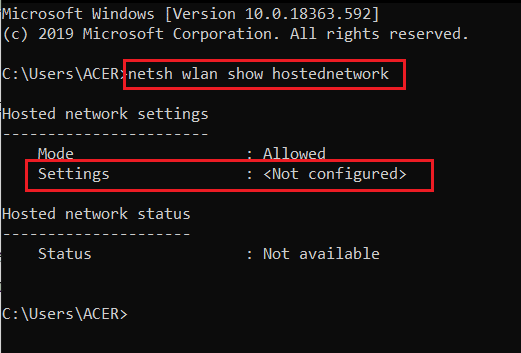
Microsoft WiFi Direct Sanal Bağdaştırıcısının nasıl kullanılacağını öğrenmek istiyorsanız, Microsoft Sanal WiFi Miniport Bağdaştırıcısı Nedir ve Nasıl Etkinleştirilir? başlıklı makaleyi okuyun.
S1. WiFi-Direct bağlantısını nasıl kapatırım?
Ans. Wi-Fi Direct'i kapatmak için CommandPprompt'i yönetici olarak açın. Verilen komutu yazın ve Enter'a basın: netsh wlan stophostednetwork .
S2. Microsoft Virtual Wi-Fi Miniport bağdaştırıcısını nasıl kaldırırım?
Ans. Wi-Fi Miniport Bağdaştırıcısını kalıcı olarak kaldırmak için , bu kılavuzun 3. Yöntemini izleyerek Windows Kayıt Defteri Düzenleyicisi'nde depolanan HostedNetworkSettings değerini silin .
Tavsiye edilen:
Windows 10'da WiFi Direct'i nasıl devre dışı bırakacağınızı öğrenebileceğinizi umuyoruz . Hangi yöntemin sizin için en iyi sonucu verdiğini bize bildirin. Soru ve önerilerinizi aşağıdaki yorumlar bölümünde bize bildirin.
Bu yazımızda, sabit diskiniz bozulduğunda ona nasıl yeniden erişebileceğinizi anlatacağız. Haydi gelin birlikte izleyelim!
İlk bakışta AirPods, diğer gerçek kablosuz kulaklıklara benziyor. Ancak birkaç az bilinen özelliği keşfedilince her şey değişti.
Apple, yepyeni buzlu cam tasarımı, daha akıllı deneyimler ve bilindik uygulamalarda iyileştirmeler içeren büyük bir güncelleme olan iOS 26'yı tanıttı.
Öğrencilerin çalışmaları için belirli bir dizüstü bilgisayara ihtiyaçları vardır. Bu dizüstü bilgisayar, seçtikleri bölümde iyi performans gösterecek kadar güçlü olmasının yanı sıra, tüm gün yanınızda taşıyabileceğiniz kadar kompakt ve hafif olmalıdır.
Windows 10'a yazıcı eklemek basittir, ancak kablolu cihazlar için süreç kablosuz cihazlardan farklı olacaktır.
Bildiğiniz gibi RAM, bir bilgisayarda çok önemli bir donanım parçasıdır; verileri işlemek için bellek görevi görür ve bir dizüstü bilgisayarın veya masaüstü bilgisayarın hızını belirleyen faktördür. Aşağıdaki makalede, WebTech360, Windows'ta yazılım kullanarak RAM hatalarını kontrol etmenin bazı yollarını anlatacaktır.
Akıllı televizyonlar gerçekten dünyayı kasıp kavurdu. Teknolojinin sunduğu pek çok harika özellik ve internet bağlantısı, televizyon izleme şeklimizi değiştirdi.
Buzdolapları evlerde sıkça kullanılan cihazlardır. Buzdolapları genellikle 2 bölmeden oluşur, soğutucu bölme geniştir ve kullanıcı her açtığında otomatik olarak yanan bir ışığa sahiptir, dondurucu bölme ise dardır ve hiç ışığı yoktur.
Wi-Fi ağları, yönlendiriciler, bant genişliği ve parazitlerin yanı sıra birçok faktörden etkilenir; ancak ağınızı güçlendirmenin bazı akıllı yolları vardır.
Telefonunuzda kararlı iOS 16'ya geri dönmek istiyorsanız, iOS 17'yi kaldırma ve iOS 17'den 16'ya geri dönme konusunda temel kılavuzu burada bulabilirsiniz.
Yoğurt harika bir besindir. Her gün yoğurt yemek faydalı mıdır? Her gün yoğurt yediğinizde vücudunuzda nasıl değişiklikler olur? Hadi birlikte öğrenelim!
Bu yazıda en besleyici pirinç türleri ve seçtiğiniz pirincin sağlık yararlarından nasıl en iyi şekilde yararlanabileceğiniz ele alınıyor.
Uyku düzeninizi ve uyku vakti rutininizi oluşturmak, çalar saatinizi değiştirmek ve beslenmenizi buna göre ayarlamak, daha iyi uyumanıza ve sabahları zamanında uyanmanıza yardımcı olabilecek önlemlerden birkaçıdır.
Kiralayın Lütfen! Landlord Sim, iOS ve Android'de oynanabilen bir simülasyon mobil oyunudur. Bir apartman kompleksinin ev sahibi olarak oynayacak ve dairenizin içini iyileştirme ve kiracılar için hazır hale getirme amacıyla bir daireyi kiralamaya başlayacaksınız.
Bathroom Tower Defense Roblox oyun kodunu alın ve heyecan verici ödüller için kullanın. Daha yüksek hasara sahip kuleleri yükseltmenize veya kilidini açmanıza yardımcı olacaklar.













